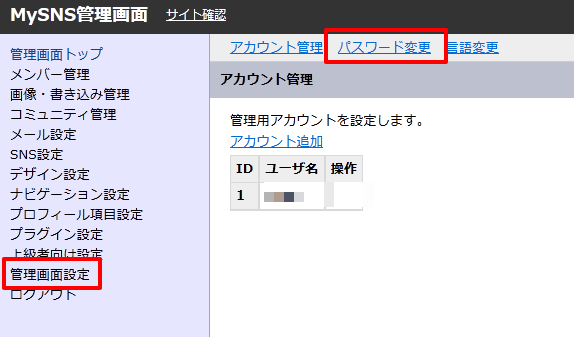オープンソースのSNSソフトウェア、OpenPNEのインストール方法をご案内します。ご活用ください。
OpenPNE用データベースを作成する
コントロールパネルへログインし、「データベース」のページに進みます。
「データベース作成画面へ」のボタンを押し次へ進んでください。
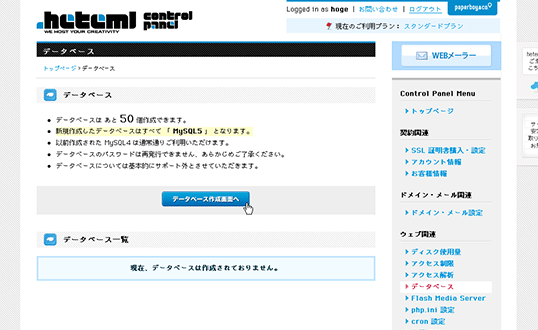
任意のデータベース名、接続パスワードを入力してください。
メモ欄はご自由にお使いください。
入力したら、データベースを作成するボタンを押してください。
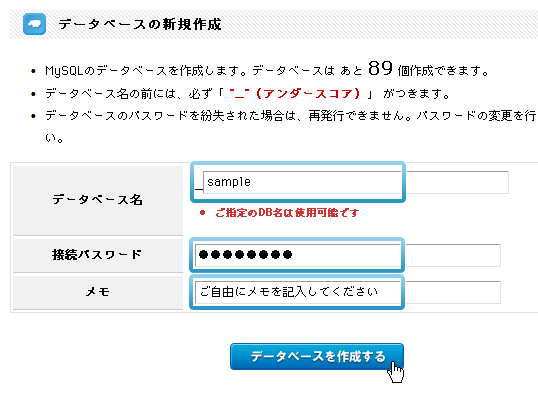
データベースが作成されました。
OpenPNEのファイルをアップロードする
次にOpenPNEをダウンロードします。OpenPNEのサイトから「自分のサーバーに設置する」へ進み、zipファイルをダウンロード、解凍を行ないます。
※今回は、OpenPNE3.8.13を利用したインストール方法をご案内しています。
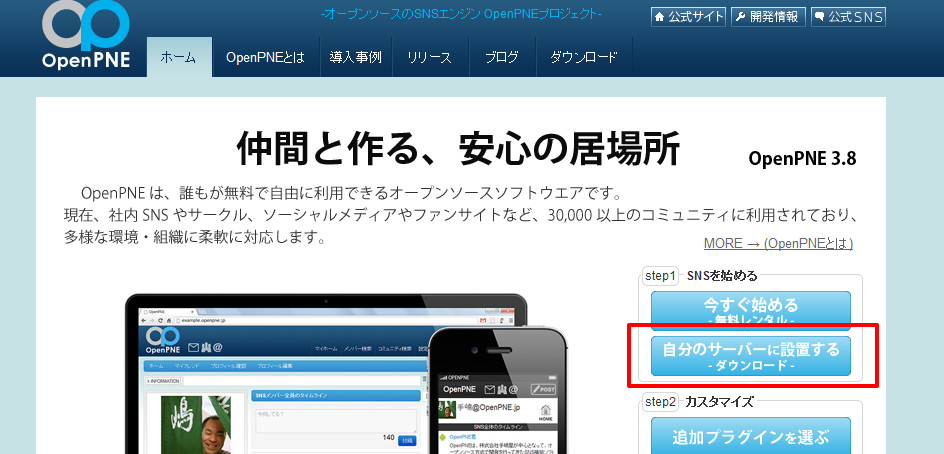
解凍したファイルをアップロードしてください。
ここでは【 http://***.heteml.jp/openpne/ 】にインストールする想定とし「Web」フォルダの中に「openpne」フォルダを作成し、アップロードを行ないます。
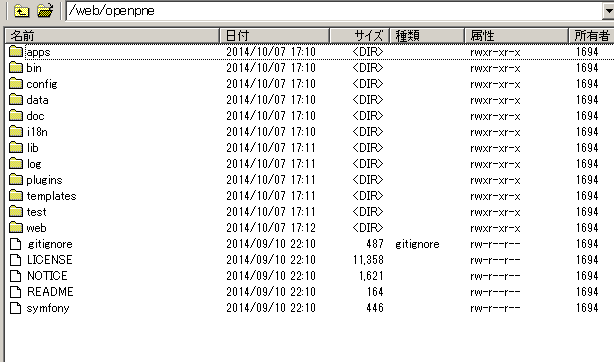
設定ファイル名を変更する
以下2つのファイル名をそれぞれ変更します。
変更前/web/openpne/config/ProjectConfiguration.class.php.sample
変更後/web/openpne/config/ProjectConfiguration.class.php
変更前/web/openpne/config/OpenPNE.yml.sample
変更後/web/openpne/config/OpenPNE.yml
hetemlFTPへ接続し、該当のファイル名から【.sample】を削除し、変更内容を保存するをクリックしてください。
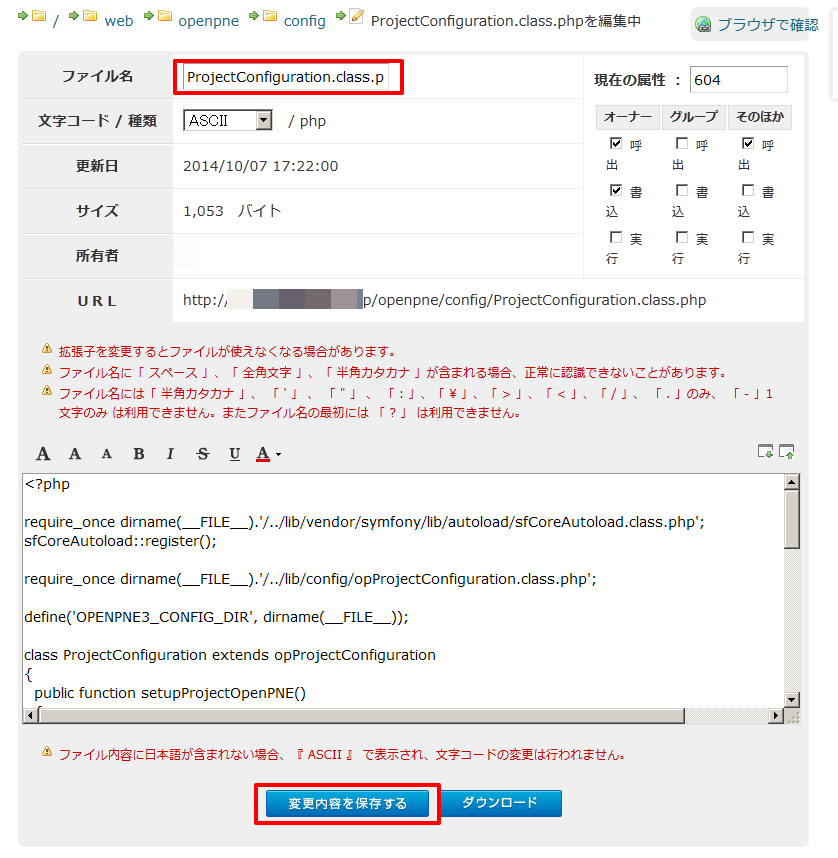
ファイルのアップロード、ファイル名の変更は、SSHでも実施することが可能です。FTPでのアップロードに時間が掛かる場合は、SSHでの接続をお試しください。
SSHでサーバへ接続する
以下のマニュアルを参考にSSHでサーバへ接続してください。
インストールを実行する
SSHでの接続が完了したら、OpenPNEをアップロードしたフォルダへ移動します。
$ cd web/openpne/次にOpenPNEのインストールを実行します。
$ php5.4 symfony openpne:install※php5.4で実行するよう指定ください。
インストール実行後、データベース情報を入力します。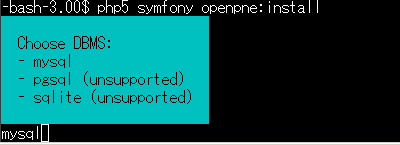
ヘテムルでは、mysqlを利用しているため、以下コマンドを入力しエンターを押します。
$ mysql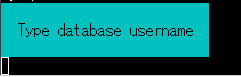
Tyep databese username と表示されたらデータベースのユーザーネームを入力しエンターを押します。
$ 【ユーザーネーム】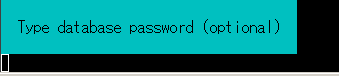
Type databese password (optional)でデータベースのパスワードを入力します。
$ 【パスワード】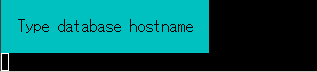
Type database hostname で作成したデータベースのホスト名(mysql***.heteml.jp)を入力します
$ mysql***.heteml.jp
Type database port number (optional)はそのままエンターをお願いいたします。
$ 
Type databese name で改めてデータベース名(データベースユーザーネームと同じもの)を入力します。
$ 【データベース名(ユーザーネーム)】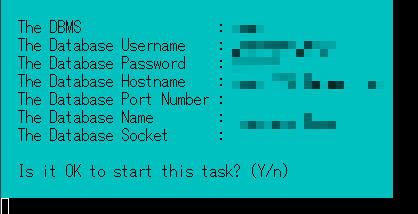
最後に入力した内容に誤りがないことを確認しy(Yes)を入力します。
$ y
yを入力後、ファイルの展開が始まります。
installation is completed! が表示されたらインストール完了です。
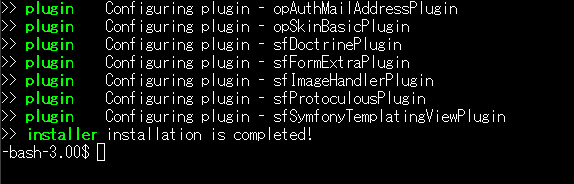
インストールしたOpenPNEを確認
インストールが完了したら、初期設定のIDとパスワードでOpenPNEへログインし、各ユーザー設定、パスワードを変更します。
【ユーザーログイン】
http://***.heteml.jp/openpne(OpenPNE格納フォルダ)/web
【初期設定】 ID sns@example.com PS password
【管理画面ログイン】
http://***.heteml.jp/openpne(OpenPNE格納フォルダ)/web/pc_backend.php
【初期設定】 ID admin PS password
上記ユーザーログインURL、管理者画面ログインURLからログインを行い、設定変更から各項目をご変更ください。
【ユーザーログイン画面】
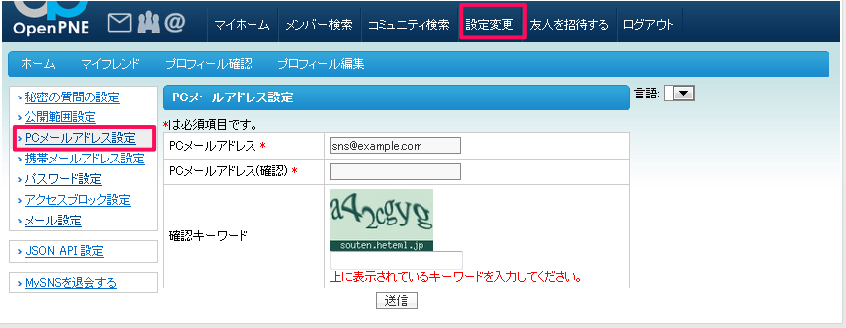
【管理者ログイン画面】